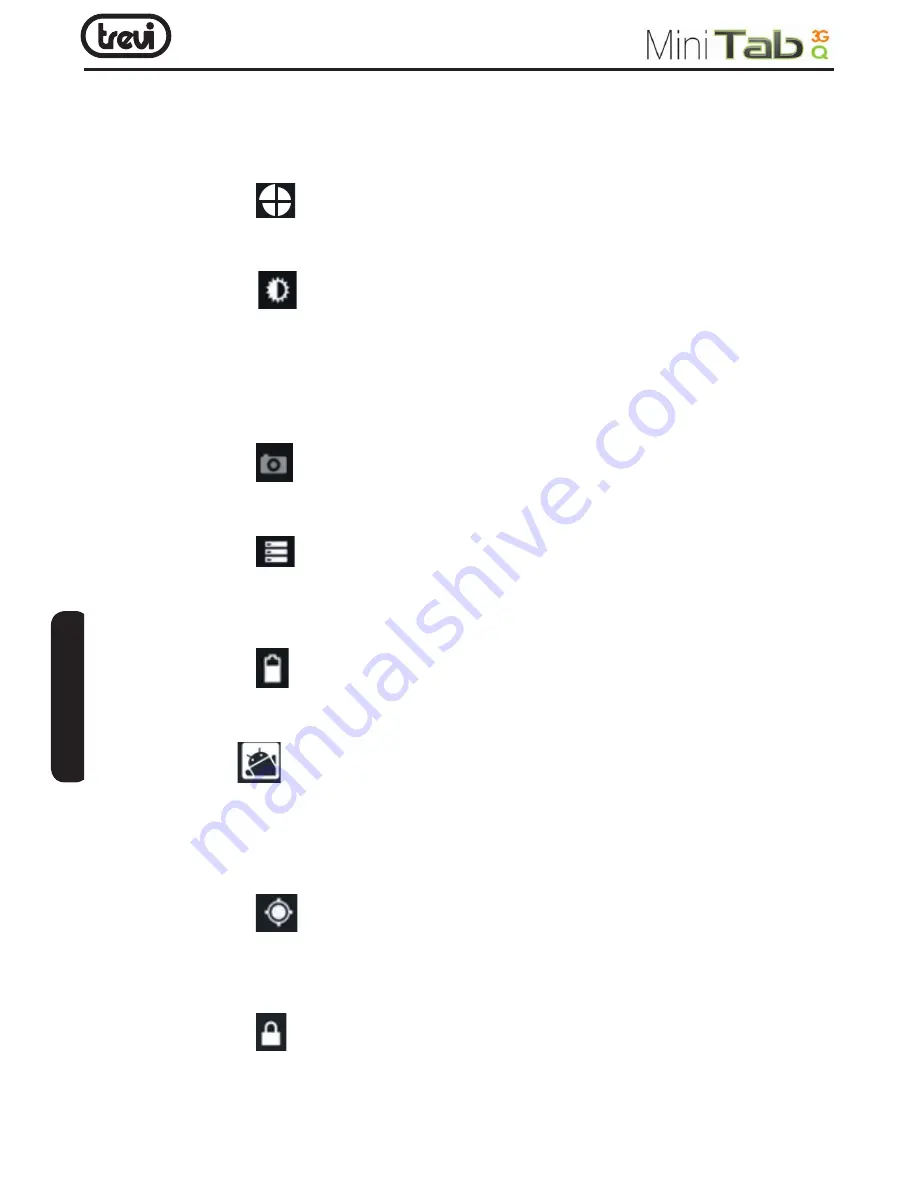
48
2) Appuyez sur “plus” pour sélectionner le mode Avion, VPN, Partage de connexion et
point d’accès mobile.
Les profils audio
Appuyez sur l’icône
pour accéder à l’interface de réglage.
Afficher
Appuyez sur l’icône
pour accéder à l’interface de réglage de l’affichage comme ci-
dessous. Dans l’interface de réglage de l’affichage, vous pouvez définir des notifications
de verrouillage d’écran, scènes, thème, fond d’écran, luminosité, Daydream, Taille de la
police, le sommeil et l’affichage sans fil que vous avez besoin.
ScreenshotSetting
Appuyez sur l’icône
pour accéder à l’interface de screenshotsetting.
Stockage
Appuyez sur l’icône
pour vérifier le stockage en utilisant l’état de la mémoire interne
et externe.
Batterie
Appuyez sur l’icône
pour vérifier la batterie en utilisant le statut.
Applications
Onglet sur l’icône
pour accéder à l’interface de réglage de l’application.
Appuyez sur le “RUNNING” pour vérifier et contrôler les applications en cours d’exécution
Les services de localisation
Appuyez sur l’icône
pour définir l’accès à mon endroit, les satellites GPS et Wi-Fi et
l’emplacement de réseau mobile
Sécurité
Appuyez sur l’icône
pour accéder à l’interface des paramètres de sécurité.
Unlock de l’écran: Appuyez sur “verrouillage de l’écran” pour sélectionner l’écran déverrouillé
avec aucun, toboggan, un motif ou mot de passe.
FRANÇAIS
Содержание MiniTab 3G Q
Страница 1: ...MANUALE UTENTE ITALIANO USER MANUAL ENGLISH MANUEL FRAN AIS BEDIENUNGSANLEITUNG DEUTSCH MANUAL ESPA OL...
Страница 77: ...77 NOTE...
Страница 78: ...78 NOTE...






























